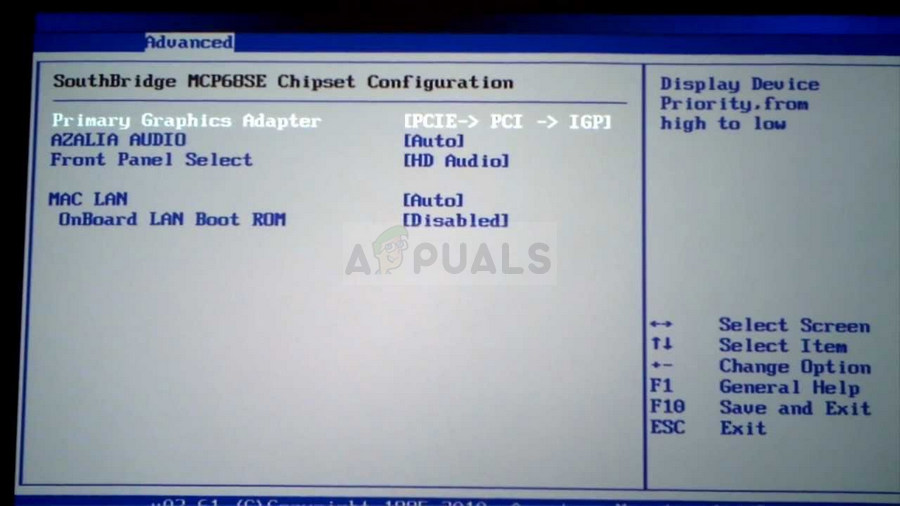ডিভাইস ম্যানেজার চলছে
- যেহেতু এটি ভিডিও কার্ড ড্রাইভার আপনি নিজের কম্পিউটারে আপডেট করতে চান, তাই প্রসারিত করুন প্রদর্শন অ্যাডাপ্টার বিভাগ, আপনার এনভিআইডিএ গ্রাফিক্স কার্ডে ডান ক্লিক করুন এবং নির্বাচন করুন ডিভাইস আনইনস্টল করুন।

গ্রাফিক্স কার্ড আনইনস্টল করা হচ্ছে
- এমন কোনও সংলাপ বা অনুরোধের নিশ্চয়তা দিন যা আপনাকে বর্তমান গ্রাফিক্স ডিভাইস ড্রাইভারের আনইনস্টলকরণ নিশ্চিত করতে এবং প্রক্রিয়াটি শেষ হওয়ার জন্য অপেক্ষা করতে পারে।
- আপনার গ্রাফিক্স কার্ড ড্রাইভারটি সন্ধান করুন এনভিআইডিএ ওয়েবসাইট। কার্ড এবং আপনার অপারেটিং সিস্টেম সম্পর্কিত প্রয়োজনীয় তথ্য ইনপুট করুন এবং ক্লিক করুন অনুসন্ধান করুন ।

এনভিআইডিএ'র ওয়েবসাইটে ড্রাইভার অনুসন্ধান করা হচ্ছে
- সমস্ত উপলব্ধ ড্রাইভারদের একটি তালিকা উপস্থিত হওয়া উচিত। সর্বাধিক সাম্প্রতিক এন্ট্রি নির্বাচন করতে ভুলবেন না, তার নাম এবং নামটিতে ক্লিক করুন ডাউনলোড করুন পরে বোতাম। এটি আপনার কম্পিউটারে সংরক্ষণ করুন, এটি খুলুন এবং পর্দায় প্রদর্শিত নির্দেশাবলী অনুসরণ এটি ইনস্টল করার জন্য। সমস্যাটি এখনও দেখা দেয় কিনা তা পরীক্ষা করে দেখুন।
সমাধান 2: বিআইওএস-এ ডিফল্ট গ্রাফিক্স প্রসেসরটি চয়ন করুন
সবচেয়ে খারাপ পরিস্থিতিটি হ'ল আপনার কম্পিউটার NVIDIA এর পরিবর্তে আপনার ইন্টিগ্রেটেড গ্রাফিক্স কার্ড ব্যবহার করে চলেছে। এটি BIOS সেটিংসের ভিতরে পরিবর্তন করা উচিত এবং এটি সহজেই করা যায়। যদিও কিছু লোক বায়োস-এ পরিবর্তন করার সময় অস্বস্তি বোধ করে, নীচের নির্দেশাবলীটি সাবধানতার সাথে অনুসরণ করা অবশ্যই আপনার কম্পিউটারের ক্ষতি করবে না।
- আপনার পিসিটি আবার চালু করুন এবং সিস্টেমটি শুরু হওয়ার সাথে সাথে BIOS কী টিপতে BIOS সেটিংস প্রবেশ করার চেষ্টা করুন। BIOS কীটি সাধারণত বুট স্ক্রিনে প্রদর্শিত হয়, সেটআপ প্রবেশ করতে ___ টিপুন ” বা এর অনুরূপ কিছু। পাশাপাশি অন্যান্য কী রয়েছে। সাধারণ বিআইওএস কীগুলি হ'ল এফ 1, এফ 2, ডেল ইত্যাদি etc.

বায়োস - সেটআপ চালাতে __ টিপুন
- এখন সময় এসেছে আপনার ডিফল্ট গ্রাফিক্স কার্ডকে একীভূত থেকে NVIDIA- র একটিতে পরিবর্তন করতে। আপনার যে বিকল্পটি পরিবর্তন করতে হবে তা বিআইওএস ফার্মওয়্যার সরঞ্জামগুলিতে বিভিন্ন নির্মাতাদের দ্বারা বিভিন্ন ট্যাবের নীচে অবস্থিত। তার অর্থ এটি খুঁজে পাওয়ার কোনও অনন্য উপায় নেই। এটি সাধারণত এর অধীনে অবস্থিত উন্নত ট্যাব কিন্তু একই বিকল্পের জন্য অনেক নাম আছে।
- নেভিগেট করতে তীর কীগুলি ব্যবহার করুন উন্নত , উন্নত জীবের গঠন বা বিআইওএস-এর অভ্যন্তরে অনুরূপ শোনানো বিকল্প। ভিতরে, একটি বিকল্প নির্বাচন করুন উত্তর সেতু কনফিগারেশন , ভিডিও কনফিগারেশন , অভ্যন্তরীণ গ্রাফিক্স বা ভিতরে একটি অনুরূপ বিকল্প।
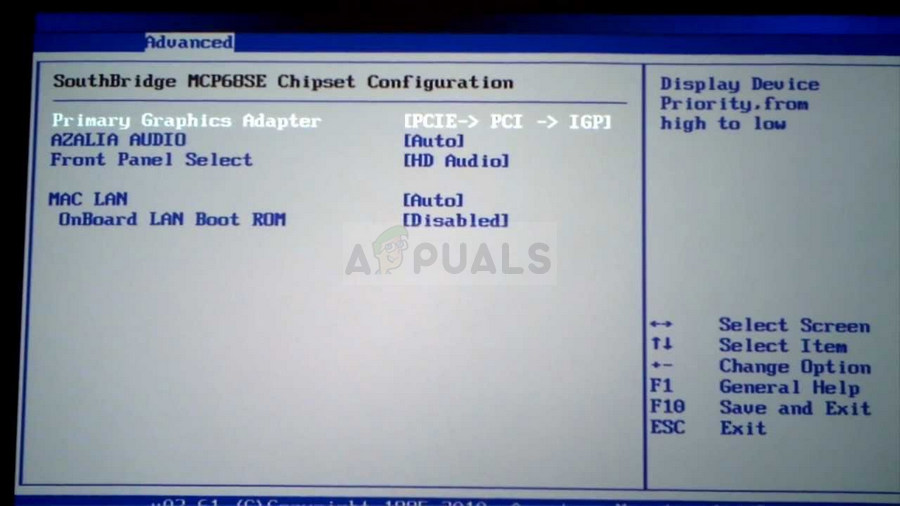
প্রাথমিক গ্রাফিক্স অ্যাডাপ্টার নির্বাচন করা
- আপনি যখন BIOS সেটিংসের স্ক্রিনের যে কোনও ক্ষেত্রে যথাযথ বিকল্পটি সনাক্ত করেন, তখন কোনও বিকল্পের সন্ধান করুন প্রাথমিক ভিডিও নিয়ামক , প্রাথমিক ভিডিও অ্যাডাপ্টার বা গ্রাফিক অ্যাডাপ্টার শুরু করুন । টিপুন প্রবেশ করান এটি নির্বাচন এবং চয়ন করার জন্য জিএফএক্স 0 বা পিইজি পেরিফেরাল উপাদান আন্তঃসংযোগ এক্সপ্রেস কার্ডে স্যুইচ করতে, পিসিআই একটি পিসিআই-সংযুক্ত কার্ড ব্যবহার করার জন্য বা এজিপি একটি ত্বরিত গ্রাফিক্স পোর্ট-সংযুক্ত কার্ড ব্যবহার করতে। আপনার কার্ডটি আপনার কম্পিউটারের সাথে কীভাবে সংযুক্ত রয়েছে তার উপর নির্ভর করে আপনার পছন্দ করা উচিত।

বিআইওএস-এ সংরক্ষণের পরিবর্তনগুলি প্রস্থান করুন
- প্রস্থান বিভাগে নেভিগেট করুন এবং নির্বাচন করুন প্রস্থান সঞ্চয় পরিবর্তন । এটি কম্পিউটারের বুট দিয়ে এগিয়ে যাবে। সমস্যাটি এখনও থেকে যায় কিনা তা পরীক্ষা করে দেখুন।
সমাধান 3: ডিভাইস ম্যানেজারে অনবোর্ড গ্রাফিক্স কার্ডটি অক্ষম করুন
আপনি যদি এনভিআইডিআইএ কন্ট্রোল প্যানেলে কিছু নির্দিষ্ট সেটিংস সম্পাদনা করতে চান তবে সেগুলি আপনার ইন্টিগ্রেটেড ইন্টেল গ্রাফিক্স কার্ড দ্বারা পরিচালিত হওয়ায় সেগুলি সনাক্ত করতে ব্যর্থ হন, আপনি কেবলমাত্র ইন্টিগ্রেটেড কার্ডটি অক্ষম করতে এবং এনভিআইডিএর একটি সর্বদা ব্যবহার করতে পারেন। এটি সমস্যার সমাধান করবে তবে আপনার ল্যাপটপের ব্যাটারির আয়ু খারাপ হতে পারে।
- স্টার্ট মেনু বোতামটি ক্লিক করুন, টাইপ করুন “ ডিভাইস ম্যানেজার 'পরে, এবং কেবলমাত্র প্রথমটিতে ক্লিক করে উপলভ্য ফলাফলের তালিকা থেকে এটি নির্বাচন করুন। আপনি ট্যাপ করতে পারেন উইন্ডোজ কী + আর কী কম্বো রান ডায়ালগ বক্স আনতে যাতে। টাইপ করুন “ devmgmt। এমএসসি 'ডায়লগ বাক্সে এবং এটি চালানোর জন্য ঠিক আছে ক্লিক করুন।

ডিভাইস ম্যানেজার চলছে
- যেহেতু এটি ভিডিও কার্ড ড্রাইভার আপনি নিজের কম্পিউটারে আপডেট করতে চান, তাই প্রসারিত করুন প্রদর্শন অ্যাডাপ্টার বিভাগ, আপনার সংহত গ্রাফিক্স কার্ডে ডান ক্লিক করুন এবং নির্বাচন করুন ডিভাইস অক্ষম করুন।

আপনার কম্পিউটারে ইন্টিগ্রেটেড গ্রাফিক্স কার্ডটি অক্ষম করা হচ্ছে
- আপনি আপনার কম্পিউটারটি পুনরায় চালু করার পরে এনভিআইডিএ কন্ট্রোল প্যানেলে অন্য সেটিংস উপস্থিত রয়েছে কিনা তা পরীক্ষা করে দেখুন।
সমাধান 4: এনভিআইডিএ কন্ট্রোল প্যানেল প্রক্রিয়া পুনরায় চালু করুন
এই নিবন্ধে প্রদর্শিত অন্যান্য পদ্ধতির তুলনায় এই পদ্ধতিটি বেশ সহজ এবং যদি আপনি অতীতে NVIDIA কন্ট্রোল প্যানেলের অভ্যন্তরে সমস্ত প্রদর্শন-সংক্রান্ত সেটিংস দেখতে সক্ষম হন এবং বর্তমান সময়ে সমস্যাটি দেখা দিতে শুরু করে তবে এটি ব্যবহার করা যেতে পারে। কোনও সাধারণ বাগের সাথে সম্পর্কিত হলে এই পদ্ধতিটি সমস্যার সমাধান করবে।
- ব্যবহার Ctrl + Shift + Esc কী সমন্বয় টাস্ক ম্যানেজার ইউটিলিটিটি খুলতে একই সময়ে কীগুলি টিপুন।
- বিকল্পভাবে, আপনি এটি ব্যবহার করতে পারেন Ctrl + Alt + Del কী সমন্বয় এবং পপআপ নীল পর্দা থেকে টাস্ক ম্যানেজার নির্বাচন করুন যা বেশ কয়েকটি বিকল্পের সাথে উপস্থিত হবে। আপনি এটি স্টার্ট মেনুতেও অনুসন্ধান করতে পারেন।

নীল পর্দা থেকে টাস্ক ম্যানেজার চয়ন করুন
- ক্লিক করুন আরো বিস্তারিত টাস্ক ম্যানেজারকে প্রসারিত করতে এবং অনুসন্ধানের জন্য উইন্ডোর নীচে বাম অংশে এনভিআইডিএ নিয়ন্ত্রণ প্যানেল এটি ঠিক নীচে অবস্থিত করা উচিত পটভূমি প্রক্রিয়া । এটি নির্বাচন করুন এবং নির্বাচন করুন শেষ কাজ উইন্ডোর নীচের ডান দিক থেকে বিকল্প।

টাস্ক ম্যানেজারে এনভিআইডিএ কন্ট্রোল প্যানেল কার্য শেষ করুন
- এনভিআইডিআইএ কন্ট্রোল প্যানেলটি পুনরায় চালু করার পরে এনভিআইডিএ কন্ট্রোল প্যানেলের অভ্যন্তরে হারিয়ে যাওয়া সেটিংস সম্পর্কিত সমস্যাটি সমাধান হয়েছে কিনা তা পরীক্ষা করে দেখুন।